プロキシの設定
お使いの LAN 環境内にプロキシサーバーがある場合、プロキシを設定します。
実際にはラベル印刷や、棚卸しデータ送受信時など、周辺機器ツール起動時に通信エラーが発生したらプロキシを設定してください。 エラーなく通信可能ならば設定不要です。
周辺機器ツールは以下の認証方式に対応しています。
- Basic 認証
- DIGEST 認証
- NTLM 認証
- Windows 統合認証
周辺機器ツールのインストールフォルダーを開きます。
周辺機器ツールのインストールフォルダーのパスは「必要ファイルのコピー」を参照してください。[cbee-devices.exe]をダブルクリックで起動します。
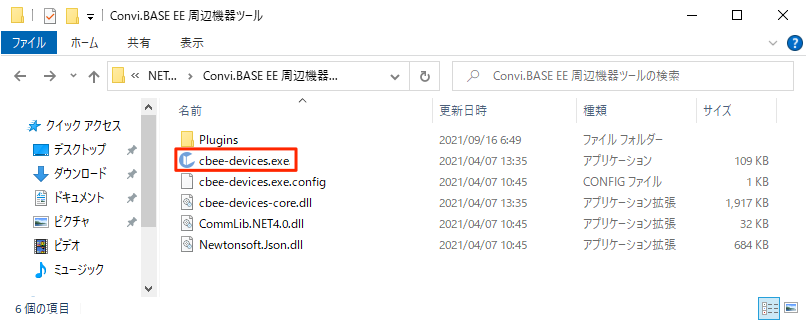
「プロキシ設定」画面で、プロキシの利用状況に応じて設定します。
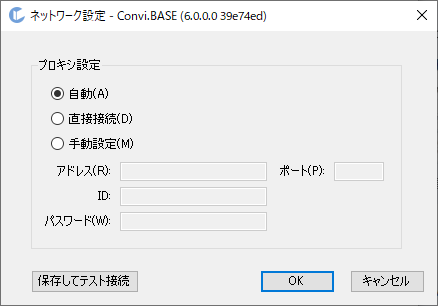
プロキシの設定項目[保存してテスト接続]をクリックします。
![画面キャプチャ:[保存してテスト接続]が枠線で囲まれている](img/proxy-test.png)
Convi.BASE の URL を入力します。
たとえば Convi.BASE の URL が「https://example.cbee.jp」の場合には、「https://example.cbee.jp」を入力します。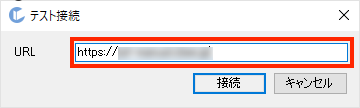
[接続]をクリックします。
![画面キャプチャ:[接続]が枠線で囲まれている](img/proxy-test-connect.png)
プロキシ設定が正しい場合は、接続に成功したことを示すメッセージが表示されます。
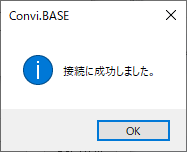
エラーを示すメッセージが表示された場合には、プロキシ設定の内容を見直して修正ください。
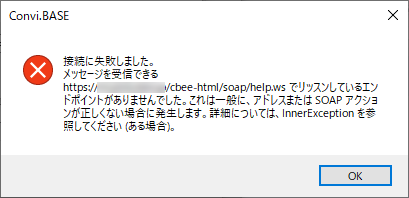
[OK]をクリックします。
![画面キャプチャ:[OK]が枠線で囲まれている](img/proxy-ok.png)
プロキシの設定項目
プロキシを利用していない場合
「直接接続」を選択します。
認証の必要のないプロキシ、または NTLM 認証(Windows 統合認証)を利用している場合
「自動」を選択します。
認証が必要なプロキシを利用している場合
「手動設定」を選択し、認証情報を入力します。
- アドレス:プロキシの IP アドレス
- ポート:プロキシのポート番号
- ID:Basic 認証または DIGEST 認証で使用する ID
- パスワード:上記 ID に紐づくパスワード